Pokud jste očekávali e-mail, který nikdy nedorazil nebo vám chybí nové zprávy v aplikaci Microsoft Outlook, řešení potíží vám pomůže problém přesně určit a vyřešit. Shromáždili jsme informace o běžných důvodech, proč Outlook nepřijímá e-maily, abychom vám pomohli znovu začít pracovat.
Tyto pokyny platí pro Outlook 2019, 2016, 2013 a 2010 pro Windows; Outlook pro Mac 2019, 2016 a 2011; a Outlook.com, bezplatný webový e-mailový klient společnosti Microsoft.
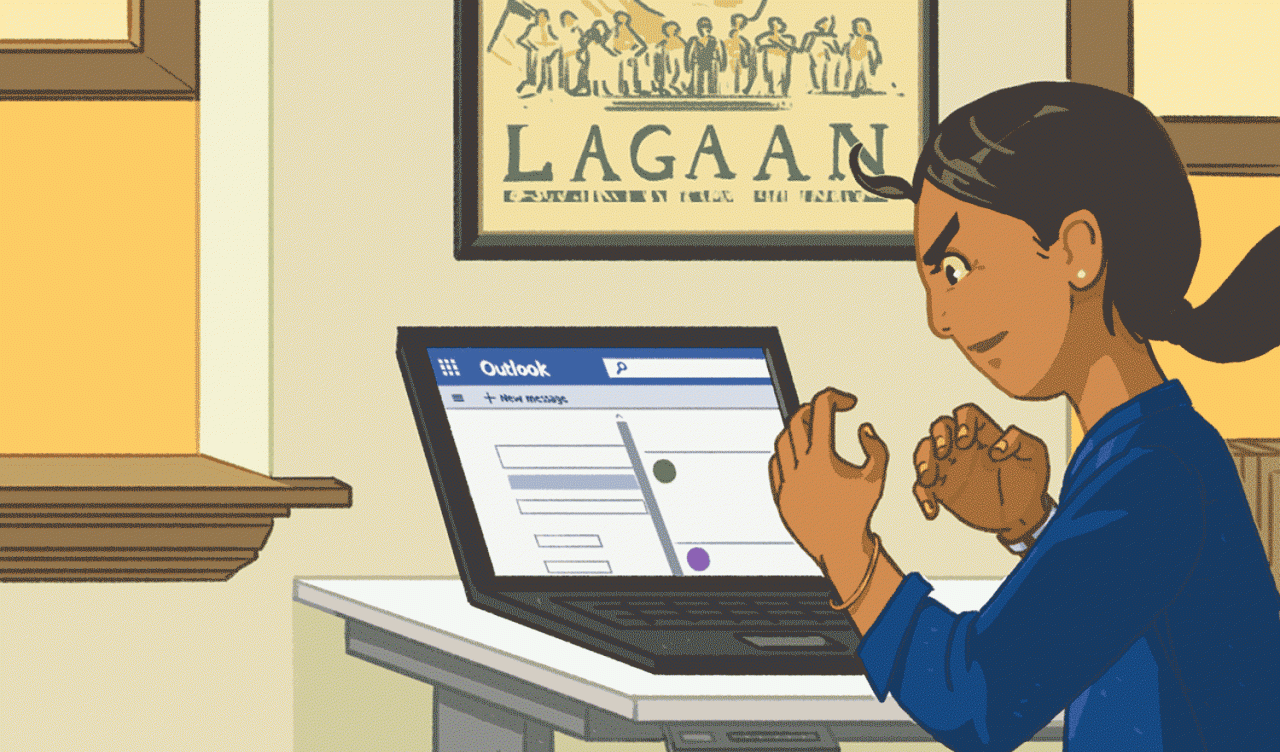
Lifewire/Alex Dos Diaz
Příčiny nepřijetí e-mailů
Existuje několik důvodů, proč možná nedostáváte nové e-maily. Níže uvádíme několik možných příčin:
- Nemáte internetové připojení.
- Zprávy jdou do složky Nevyžádaná pošta (spam).
- Poškozený e-mailový profil.
- Špatné pravidlo pro e-mail.
- Outlook je nastaven na práci offline.
Jak opravit, když Outlook nepřijímá e-maily
K tomuto problému může dojít v systému Windows, macOS a online verzi Outlooku.
Pokud se Outlook neotevře, článek Outlook se neotevře? může pomoci.
- Restartujte Outlook. V některých případech může Outlook (a další aplikace) zavěsit nebo přestat fungovat úplně. Zavření a opětovné otevření Outlooku by mohlo vyřešit všechny problémy, které brání přijímání e-mailů.
-
Zkontrolujte připojení k internetu. Pokud na stavovém řádku Outlooku vidíte stav Odpojeno, Práce offline nebo Pokouším se připojit, mohou nastat problémy s připojením k síti nebo je Outlook nastaven na práci offline.
Chcete-li změnit Outlook tak, aby fungoval online, vyberte Odeslat / přijmout > Předvolby > Pracovat offline.
-
Zkontrolujte nastavení offline. Pokud máte problémy s Macem a deaktivovali jste Pracujte offline, možná se budete muset přihlásit ke svému e-mailovému účtu a změnit nastavení.
-
Zkontrolujte zprávy v jiných složkách aplikace Outlook. Pokud ve složce Doručená pošta nevidíte nové e-maily, mohou se tyto zprávy nacházet ve složce Nevyžádaná pošta (spam). Pokud používáte Outlook.com, mohou být tyto zprávy v sekci Ostatní.
- Zkontrolujte ostatní zařízení. Možná jste si zprávu stáhli do jiného zařízení, například do telefonu, tabletu nebo pracovního počítače. Pokud e-mail POP v aplikaci Outlook není nastaven tak, aby ukládal kopii na server, může být váš chybějící e-mail v zařízení, kde jste svůj e-mail poprvé zkontrolovali.
- Vytvořte nový profil aplikace Outlook. Outlook používá něco, co se nazývá profil, k ukládání informací o e-mailových účtech, které jste nastavili, a nastavení konfigurace, které jste zvolili k určení, kam jsou vaše e-mailové zprávy doručovány a ukládány (například na poštovním serveru nebo v počítači). Pokud je váš profil aplikace Outlook poškozen, může to způsobit, že přestanete přijímat e-maily.
- Vymažte mezipaměť aplikace Outlook. Někdy se e-maily zaseknou v příchozím zpracování v Outlooku, který tyto e-maily někdy uloží do skryté složky ItemProcSearch. Vymazání mezipaměti by mělo odhalit chybějící e-mail.
-
Zkontrolujte pravidla e-mailu. Pokud jste vytvořili nějaká pravidla, je možné, že vaše e-maily jsou směrovány pryč z vaší doručené pošty, přeposílány na jiný e-mailový účet, nebo mazání.